

By Nathan E. Malpass, Last updated: May 29, 2020
Vuoi fare il backup dei messaggi Samsung? Abbiamo una carrellata di strumenti, metodi e piattaforme che puoi utilizzare per eseguire il backup dei tuoi SMS dai dispositivi Samsung.
In questa età, dobbiamo rendere tutto al sicuro. Proteggiamo la nostra famiglia, le nostre case e le nostre cose. Ci prendiamo cura della nostra salute e delle nostre finanze. Lo stesso vale per i tuoi dati. Devi proteggere i tuoi file (o dati) per assicurarti che siano sicuri e protetti.
Ecco perché se possiedi un telefono Samsung, devi assicurarti di crearne uno Backup di messaggi Samsung per proteggere SMS importanti. In questo modo, i messaggi che contengono informazioni importanti come date, indirizzi e dati relativi al lavoro sono protetti.
Non vuoi perdere un messaggio che il tuo capo ti ha inviato su come fare quel documento, vero? Bene, nemmeno noi. Pertanto, dobbiamo prendere le misure per assicurarci di essere protetti dalla perdita di dati.
Qui discuteremo vari metodi su come eseguire il backup degli SMS dal tuo dispositivo Samsung. Si va dall'uso degli strumenti, dall'utilizzo di Google e dall'utilizzo dei servizi integrati di Samsung. Salta su per imparare come farlo!
Parte 1: puoi effettivamente effettuare un backup dei messaggi Samsung?Parte 2: Come eseguire il backup degli SMS da dispositivi SamsungParte 3: Altri modi per eseguire il backup dei messaggi SamsungParte 4: Conclusione
In passato, non era possibile eseguire il backup dei messaggi. solo i file come audio, video e documenti possono essere sottoposti a backup tramite un dispositivo di archiviazione fisico. Questi dispositivi vanno dalle chiavette USB alle schede SD ai computer a tutti gli effetti.
Fortunatamente, le cose sono cambiate nel presente. I progressi tecnologici hanno reso possibile la capacità di eseguire il backup di diversi tipi di dati. Ora è possibile eseguire il backup anche della cronologia delle chiamate! È stato impossibile decenni fa.
Fare un backup dei tuoi messaggi sui dispositivi Samsung può essere molto semplice. Non è difficile a causa di vari software e servizi di archiviazione cloud. A volte, devi solo configurarlo una volta e non devi farlo mai più.
una volta impostato, è possibile trasferire facilmente i messaggi se si cambia dispositivo. E puoi persino eseguire il backup anche attraverso mosse multipiattaforma. Pertanto, ti faremo sapere come eseguire il backup di SMS su computer Mac e Windows in pochi passaggi.
L'opzione migliore da fare Backup di messaggi Samsung i file sono attraverso l'uso di strumenti di terze parti disponibili. Esiste una moltitudine di questo software sul mercato. Tuttavia, un marchio si distingue dal resto: FoneDog Backup e ripristino dei dati Android.
Esegue il backup di tutti i tipi di file all'interno dei dispositivi Samsung, tra cui cronologia delle chiamate, messaggi, foto della galleria, video, audio e contatti, tra gli altri. Questi dati sono sicuri al 100% e sono conservati privatamente all'interno del dispositivo di archiviazione scelto (ad es. Computer macOS o Windows).
Oltre a Samsung, FoneDog supporta una vasta gamma di dispositivi Android, inclusi smartphone e tablet. La crittografia dei file di backup è possibile anche con il software assicurandosi che solo tu conosca la password.
Ecco i passaggi da effettuare Backup di messaggi Samsung file usando FoneDog:
Innanzitutto, scarica il software dal suo sito Web ufficiale qui. Quindi, installalo seguendo le istruzioni sullo schermo. Nell'ultima parte di questo passaggio, è necessario avviare il software e collegare il dispositivo Samsung al computer tramite il cavo USB.
Ora, scegli "Backup dati dispositivo" quando FoneDog riconosce il tuo dispositivo. Quindi, tutti i file verranno riconosciuti. Scegli Messaggi come tipo di file di cui desideri eseguire il backup.
Quindi, fare clic su "Backup crittografato" se si desidera creare un file di backup protetto da password. Fare clic su "Avvia" dopo questo e quindi attendere il completamento del processo. una volta terminato, FoneDog ti chiederà i dettagli. Fai clic su "OK", quindi espelle semplicemente lo smartphone o il tablet Samsung dal computer.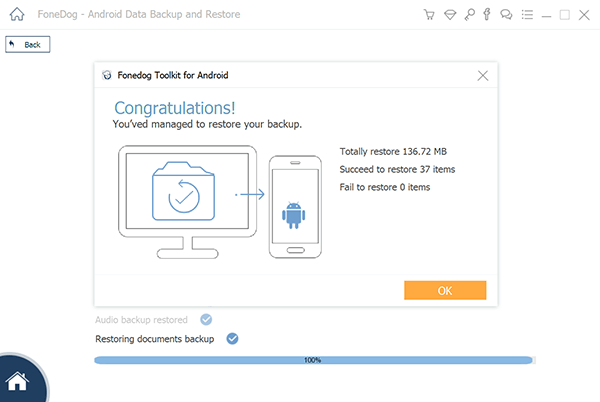
Ci sono molte altre opzioni che puoi scegliere se vuoi fare un Backup di messaggi Samsung. In questo caso, stiamo esaminando opzioni come i servizi di archiviazione cloud e le piattaforme integrate di Samsung. Dai un'occhiata qui sotto:
In questo caso utilizzeremo i servizi di archiviazione cloud di Samsung. Per completare il processo, iniziare premendo "Impostazioni" all'interno del dispositivo Android. Quindi, premere "Account e backup". Dopo che ti sono state mostrate le nuove opzioni, tocca "Samsung Cloud".
Scorri verso il basso l'interfaccia per vedere l'opzione che dice che dovresti eseguire il backup del telefono. Clicca questa opzione sullo schermo che appare dopo, scegli il tipo di contenuto di cui desideri eseguire il backup. In questo caso, sceglierai "Messaggi".
Se desideri eseguire il backup di ogni tipo di file, puoi scegliere l'opzione "Seleziona tutto". una volta che sei pronto per iniziare il processo, premi il pulsante "Backup". Attendi il completamento del processo, quindi premi "Fine".
per risparmiare spazio di archiviazione all'interno del tuo Samsung Cloud, puoi anche eliminare i dati. per fare ciò, vai su “Impostazioni” e quindi premi “Account e backup”. Successivamente, tocca "Samsung Cloud". Quindi, scorrere verso l'opzione che dice "Elimina backup" e premere questa opzione. Scegli i dati di backup che desideri eliminare. Quando sei sicuro, premi "Elimina". E quindi confermare il processo premendo nuovamente “Elimina”.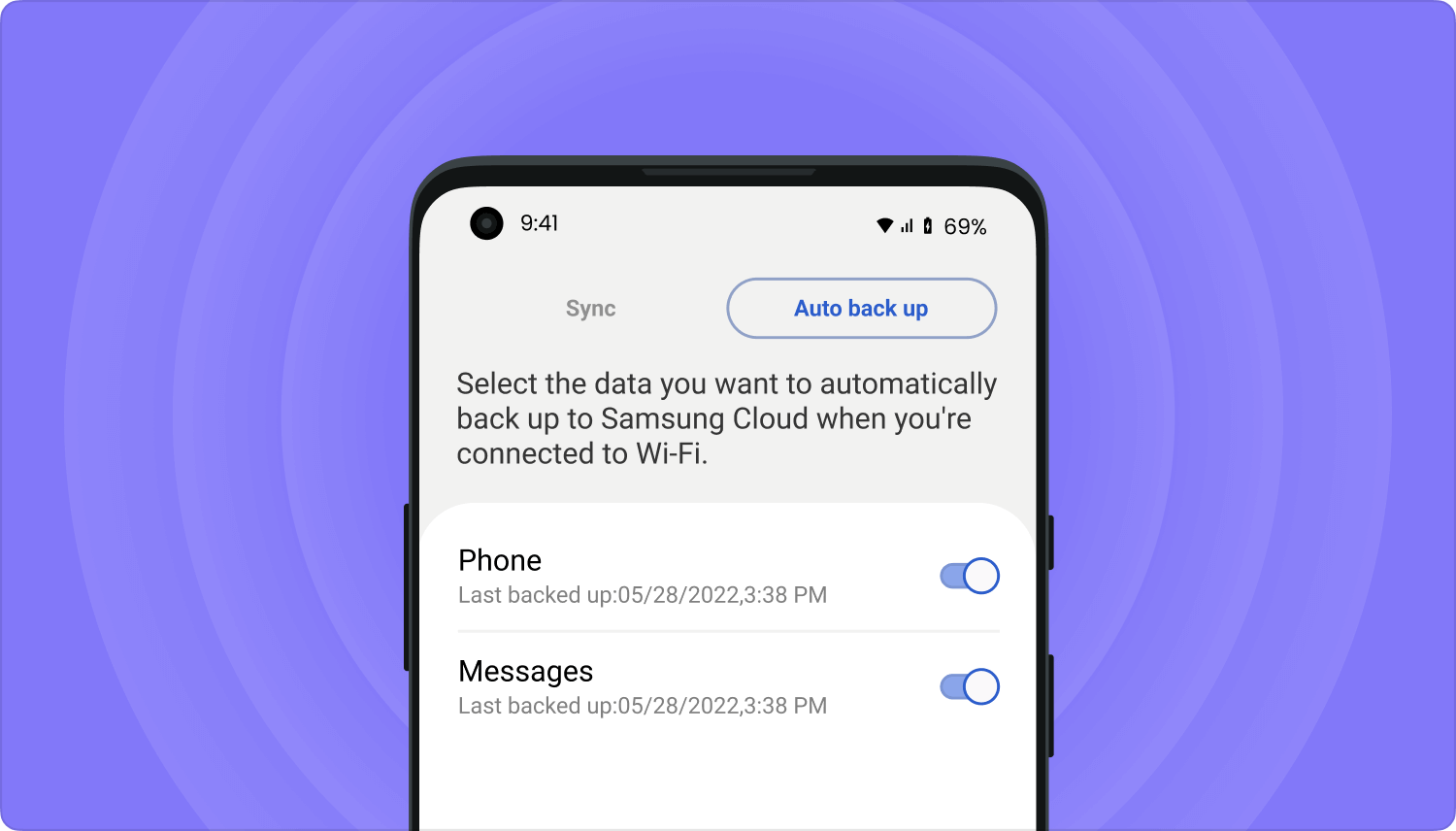
È possibile eseguire il backup automatico dei dati, inclusi i messaggi, ogni 24 ore. Tuttavia, è necessario che il telefono sia collegato a una rete Wi-Fi. Inoltre, deve essere in carica e il display deve essere spento per almeno un'ora. Backup automatici su Samsung Nube consentono di scegliere il tipo di file che si desidera inserire nel servizio di archiviazione.
Per fare ciò, tocca "Impostazioni" nel telefono e quindi seleziona "Account e backup". Successivamente, premere l'opzione per "Samsung Cloud" e premere "Impostazioni sincronizzazione e backup automatico". Tocca la scheda per "Backup automatico". Nell'interfaccia, è possibile regolare le varie opzioni di cui si desidera eseguire automaticamente il backup. Premere "Switch" situato proprio accanto alle applicazioni desiderate.
Quando si attivano i backup automatici, ci si assicura che l'account del cloud di archiviazione sia protetto dall'eliminazione. Tuttavia, è possibile che vengano eliminati account o tipi di dati che non sono stati utilizzati entro 12 mesi. E, se l'account di archiviazione è pieno, non verrà eseguito il backup automatico del contenuto.
Questo metodo è raccomandato da Samsung stesso. Se si desidera iniziare il backup dei dati, assicurarsi che il computer soddisfi i requisiti minimi di sistema per Smart Switch. Controlla la pagina per Smart Switch per accertarti che il PC Windows o il computer macOS abbia le specifiche richieste.
Innanzitutto, devi collegare il dispositivo Samsung al computer utilizzando il suo cavo USB. Quindi, premere "Consenti" sul tuo smartphone. Quindi, avvia l'app Smart Switch sul tuo computer e premi l'opzione "Backup". Il computer eseguirà il backup dei dati automaticamente incluso il tuo Samsung SMS. una volta terminato il processo, ti informerà. Ormai, dovresti premere "OK".
Innanzitutto, devi creare un account Samsung nella loro pagina ufficiale. Quindi, vai all'applicazione "Impostazioni" nel telefono e fai clic su "Account e backup". Scegli l'opzione "Backup e ripristino". Quindi, nella sezione "Account Samsung", seleziona l'icona per "Backup dei dati".
Tocca il tipo di dati di cui desideri eseguire il backup. In questo caso, devi scegliere "Messaggi" come uno di essi. Dopo aver scelto diversi tipi di file, selezionare "Backup". Attendere il completamento del processo. Quindi, premere "Fine".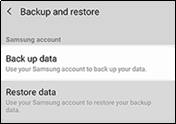
per fare un Backup di messaggi Samsung, puoi anche utilizzare il tuo account Google. Ancora una volta, dovresti visitare "Impostazioni" nel tuo dispositivo e quindi fare clic su "Account e backup". Scegli l'opzione "Backup e ripristino" e attiva l'opzione "Backup dei miei dati". Successivamente, scegli "Account Google" e premi "Esegui backup adesso". una volta completato il processo di backup, premere "Fine".
Sono stati forniti sei metodi: molte opzioni tra cui scegliere quando si desidera creare un backup dei messaggi Samsung. Queste opzioni vanno dall'uso dei servizi cloud di Samsung, Account Google servizi e FoneDog Backup e ripristino dei dati Android.
Ogni metodo ha i suoi pro e contro e devi scegliere ciò che è meglio per te. Tuttavia, ti consigliamo di utilizzare FoneDog perché puoi crittografare il tuo file di backup istantaneamente con il software attraverso la sua interfaccia.
La cosa grandiosa di questi metodi è che funzionano davvero. E sono molto facili da implementare. Quindi, se sei pronto per il tuo suggerimento e vuoi ottenere FoneDog, prova lo strumento scaricando Backup e ripristino dati Android qui. Non perdere mai più messaggi e dati importanti con FoneDog!
Scrivi un Commento
Commento
Respaldo y restauración de datos de Android
Proteggi i tuoi dati Android e scegli di ripristinarli ad Android
Scarica Gratis Scarica GratisArticoli Popolari
/
INTERESSANTENOIOSO
/
SEMPLICEDIFFICILE
Grazie! Ecco le tue scelte:
Excellent
Rating: 4.8 / 5 (Basato su 103 rating)